笔记本桌面不显示我的电脑
更新时间:2024-08-25 17:03:11作者:jiang
当我们使用Windows 10系统的笔记本电脑时,有时会遇到桌面上不显示我的电脑的情况,这可能会让我们感到困惑和不知所措,因为我的电脑是我们经常访问的一个重要资源。当Win10系统桌面找不到我的电脑时,我们应该怎么办呢?接下来我们将讨论一些可能的解决方法,帮助您恢复桌面上我的电脑的显示。
步骤如下:
1.打开电脑,右键单击桌面“空白处”。
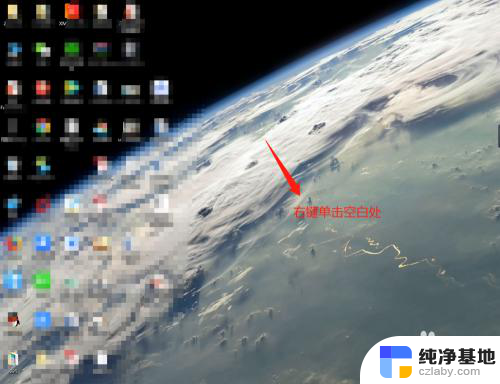
2.在弹出窗口中,找到“个性化”选项并单击它。
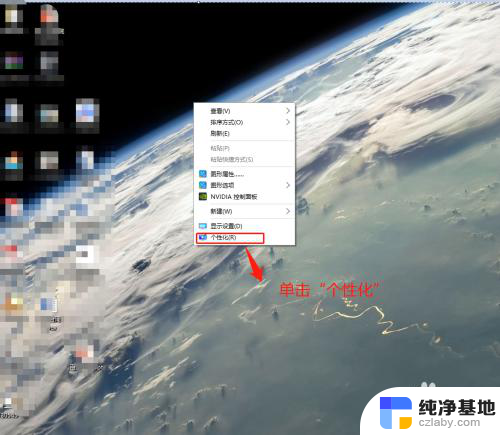
3.在“设置”窗口中,找到“主题”选项并点击它。
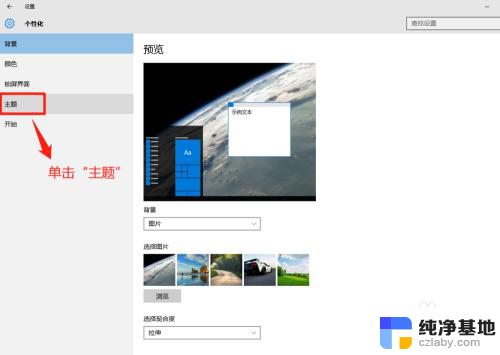
4.在“主题”窗口中,找到“桌面图标设置”选项并点击它。
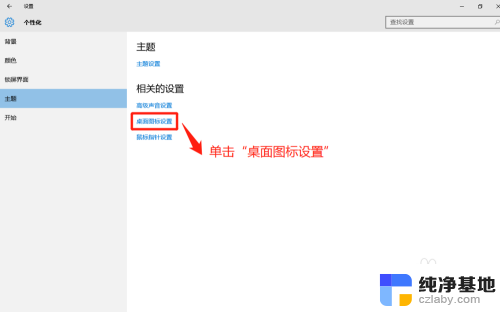
5.在“桌面图标”窗口中,单击选中“计算机”并单击“确定”按钮。
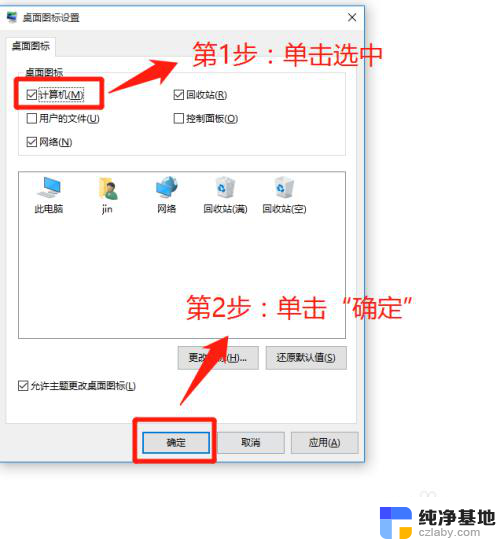
6.Win10系统设置显示“我的电脑”成功,查看设置效果。
小提示:设置完成后,可能显示“此电脑”。根据需要修改命名就可以。
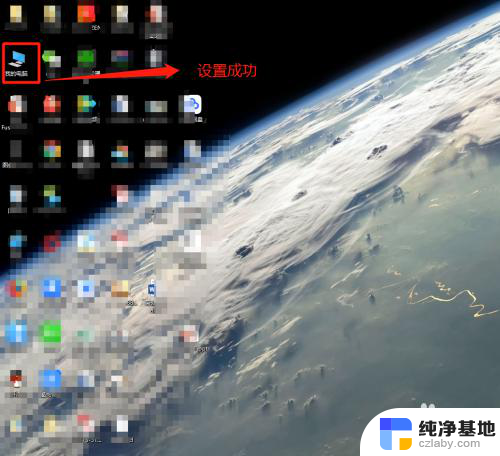
以上就是笔记本桌面不显示我的电脑的全部内容,还有不清楚的用户可以参考以上步骤进行操作,希望能对大家有所帮助。
- 上一篇: win7对电脑配置的要求
- 下一篇: 显示器右下角不显示图标
笔记本桌面不显示我的电脑相关教程
-
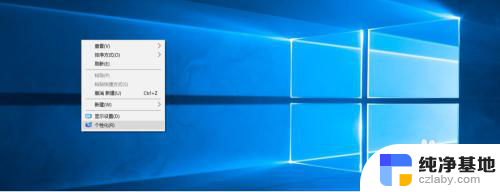 笔记本电脑桌面没有我的电脑图标怎么办
笔记本电脑桌面没有我的电脑图标怎么办2023-12-05
-
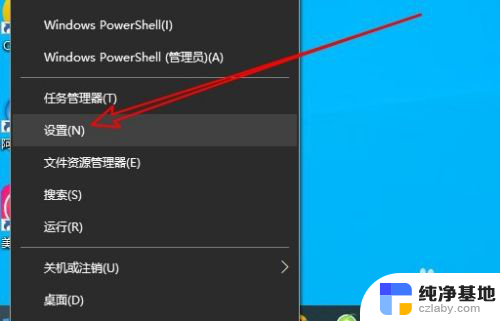 笔记本怎么显示桌面图标
笔记本怎么显示桌面图标2024-02-21
-
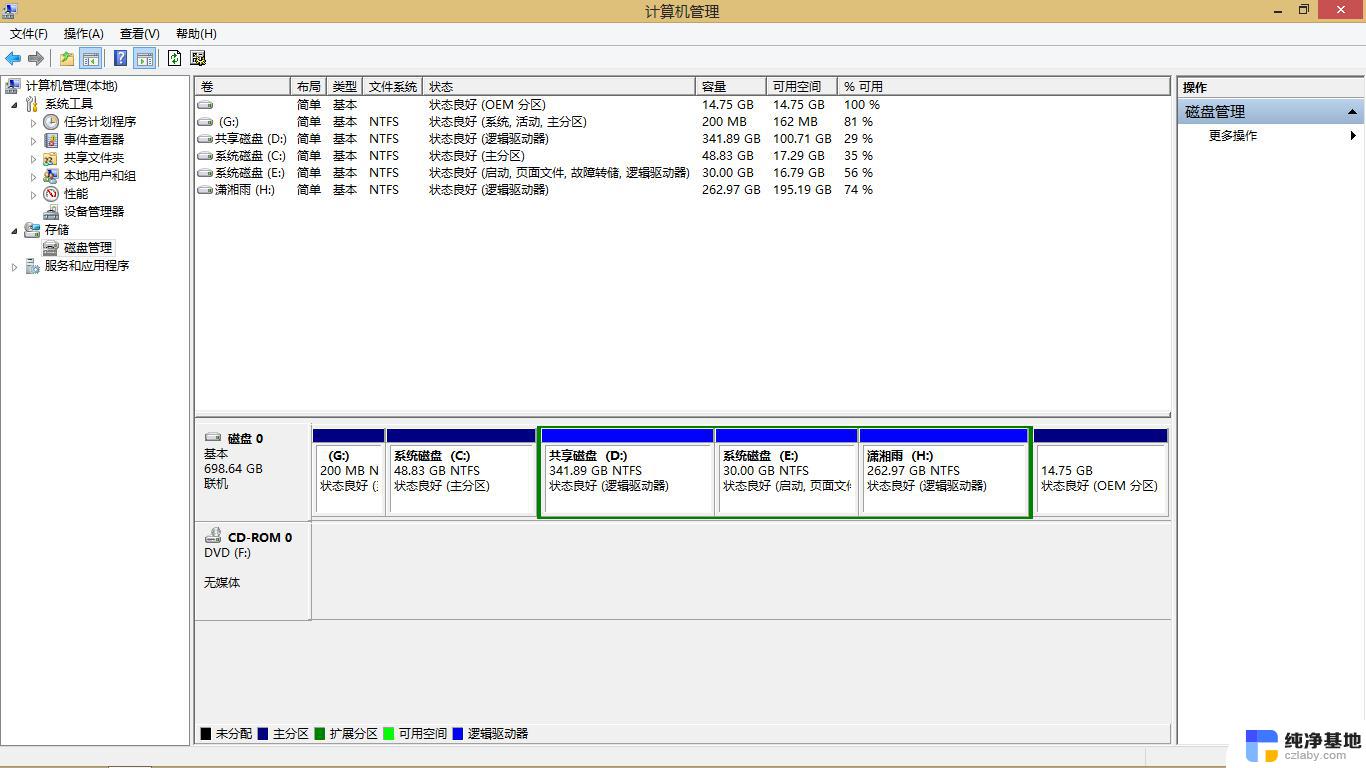 笔记本电脑无法显示桌面 如何恢复
笔记本电脑无法显示桌面 如何恢复2024-01-30
-
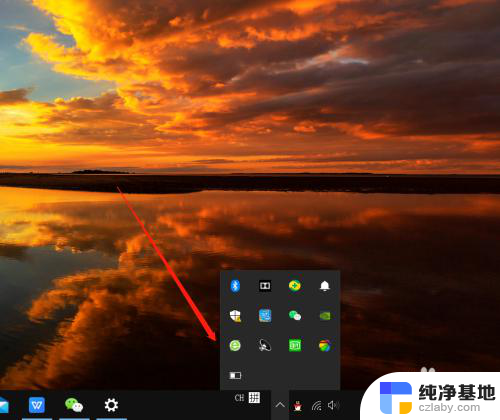 笔记本电脑电池图标不显示
笔记本电脑电池图标不显示2024-07-03
win10系统教程推荐